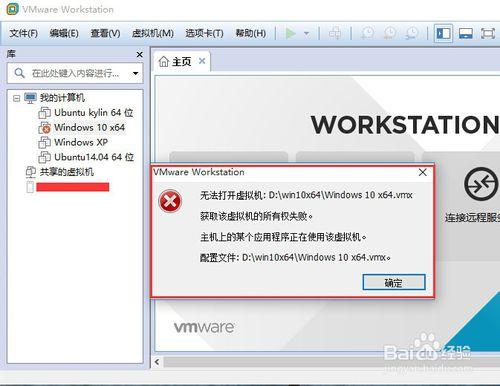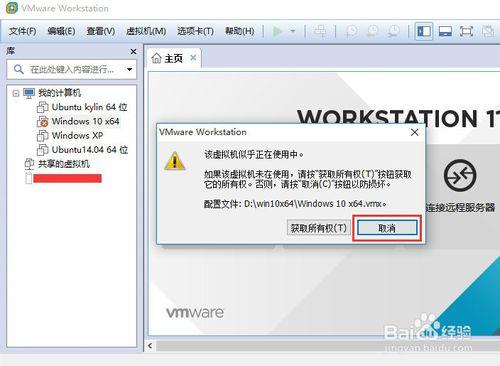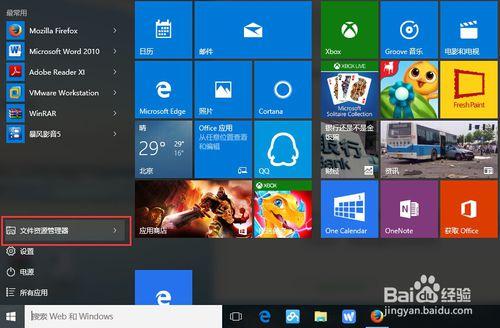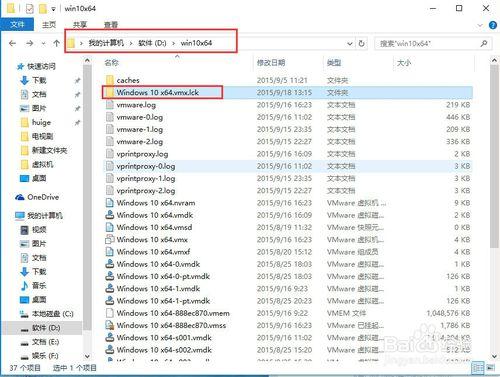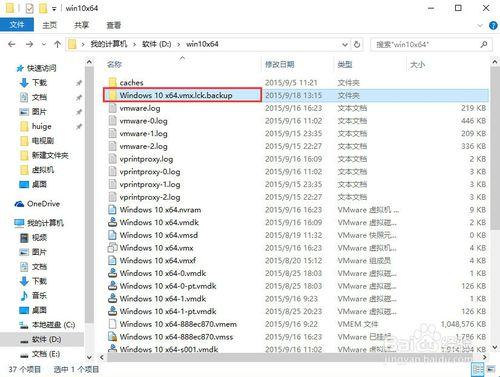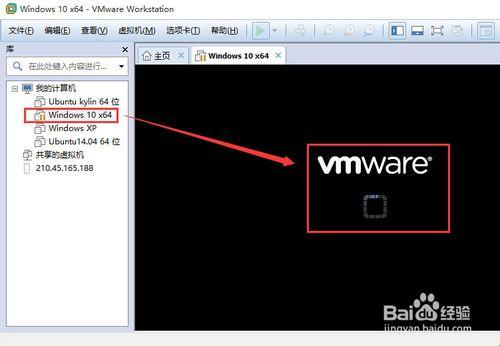在用VMware虛擬機的時候,有時會發現打開虛擬機時提示“該虛擬機似乎正在使用中。如果該虛擬機未在使用,請按“獲取所有權(T)”按鈕獲取它的所有權。否則,請按“取消(C)”按鈕以防損壞。配置文件: D:\win10x64\Windows 10 x64.vmx。”這是由於虛擬機未正常關閉引起的,下面看看解決辦法。
工具/原料
Vmware
方法/步驟
我們首先點擊“獲取所有權(T)”按鈕,會發現彈出一個窗口,顯示“
無法打開虛擬機: D:\win10x64\Windows 10 x64.vmx獲取該虛擬機的所有權失敗。主機上的某個應用程序正在使用該虛擬機。配置文件: D:\win10x64\Windows 10 x64.vmx。”
等信息。這說明獲取所有權失敗了。
當點擊“取消(C)”按鈕是直接退出窗口,什麼也不彈出。這時發現不管點那個按鈕都不能解決問題。
點擊“開始”菜單,選擇“文件資源管理器”。
打開“文件資源管理器”後,進入到存放此臺Vmware虛擬機虛擬磁盤文件及配置文件存放的位置(也就是彈出提示窗口上的路徑),在這裡是D:\win10x64這個目錄下,找到後綴為.lck文件夾。
然後,將後綴為.lck的文件夾刪除,或者或避免刪錯可以移動到備份文件夾中,也可以直接重命名此文件夾,在這裡我將文件夾Windows 10 x64.vmx.lck改為Windows 10 x64.vmx.lck. backup 。
然後重新打開虛擬機,發現此虛擬機可以正常打開了,這樣就成功的解決了“該虛擬機似乎正在使用中”問題。